
iPhone 實用小技巧,教你如何隱藏礙眼的 iPhone 主畫面搜尋功能!
拿iPhone的朋友,如何隱藏礙眼的iPhone主畫面搜尋功能呢?教你這招變可直接將「搜尋」功能變不見!許多iPhone用戶,自從將系統升級到iOS16後,便會在手機主...
iPhone手機27個隱藏小技巧:你確定真的會用蘋果嗎? * 阿波羅新聞網
- iPhone 搜尋
- ios spotlight
- 搜尋建議不見
- siri app建議關閉ios11
- iphone下拉關閉
- safari搜尋頁面
- iPad 搜尋
- iPhone Spotlight 無法 搜尋
- safari搜尋
- iphone內建搜尋紀錄
1.打開「設置」--「通用」--「輔助功能」--「引導式訪問」,開啟「引導式訪問」和「輔助功能快捷鍵」.2.打開「照片」,找到想展示給好友的那張,連按三次Home鍵,選擇「引導式訪問」,根據提示設置密碼。.3.進入引導式訪問頁面,點擊左下角「選項」,將...
** 本站引用參考文章部分資訊,基於少量部分引用原則,為了避免造成過多外部連結,保留參考來源資訊而不直接連結,也請見諒 **
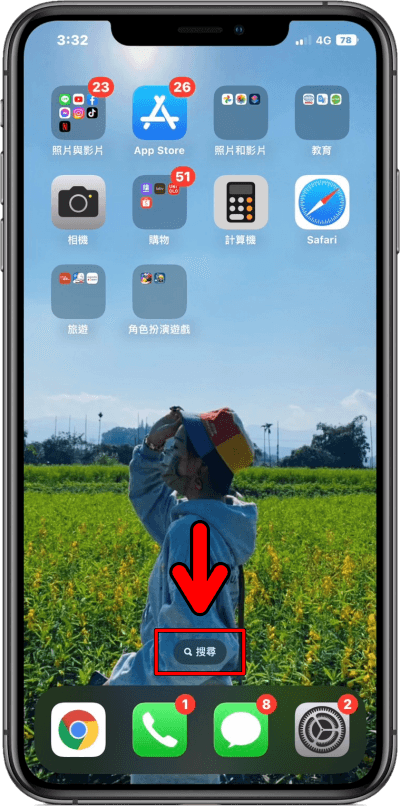 有將 iPhone 手機系統更新到 iOS 16 的朋友,都能在手機主畫面下方看到一個「搜尋」功能。
有將 iPhone 手機系統更新到 iOS 16 的朋友,都能在手機主畫面下方看到一個「搜尋」功能。 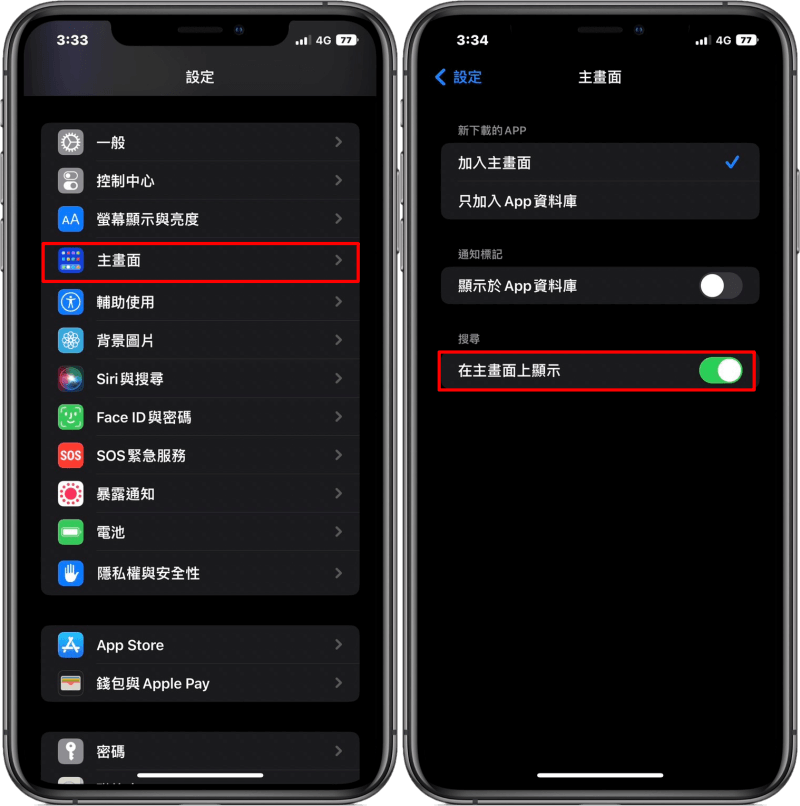 想要將此功能關閉的話,請開啟 iPhone 中「設定」App,接著點選「主畫面」,將「在主畫面顯示」功能關閉。
想要將此功能關閉的話,請開啟 iPhone 中「設定」App,接著點選「主畫面」,將「在主畫面顯示」功能關閉。 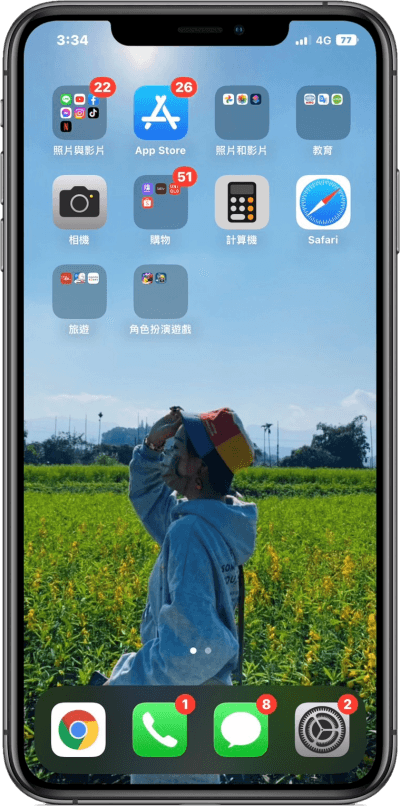 這樣再回到主畫面時,便可看到 iPhone 桌面的「搜尋」功能已不見,變成原本分頁小白點囉!對於時常誤觸 iPhone 主畫面「搜尋」功能按鈕而感到煩惱的朋友,趕緊透過以上教學來關閉吧!
這樣再回到主畫面時,便可看到 iPhone 桌面的「搜尋」功能已不見,變成原本分頁小白點囉!對於時常誤觸 iPhone 主畫面「搜尋」功能按鈕而感到煩惱的朋友,趕緊透過以上教學來關閉吧!



